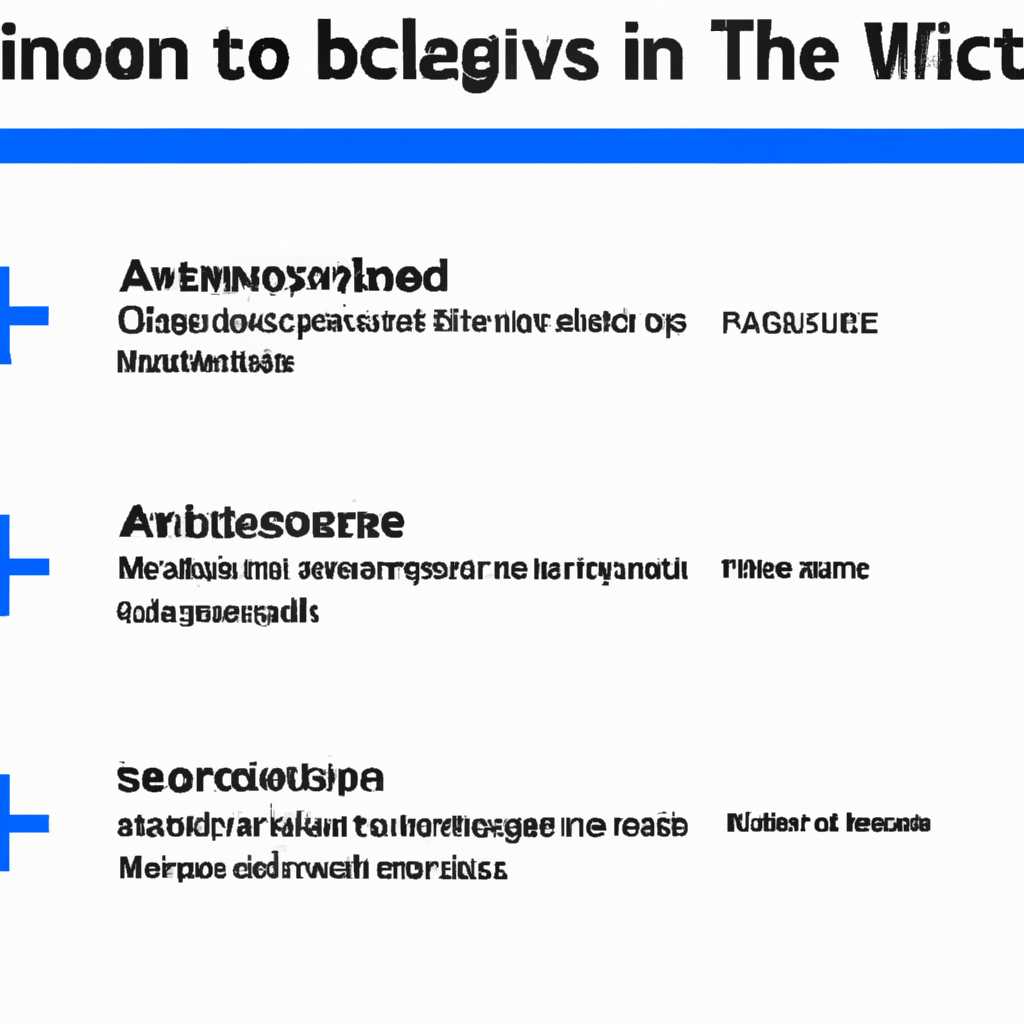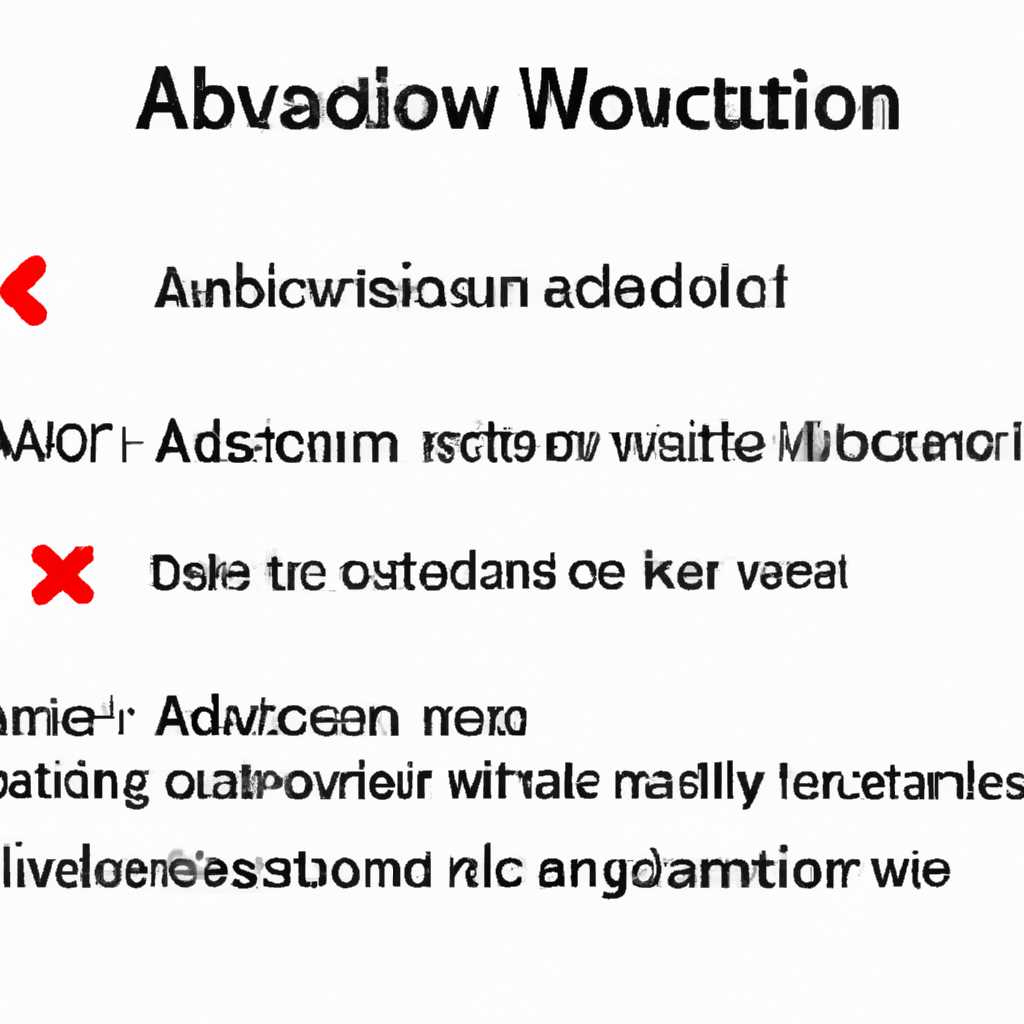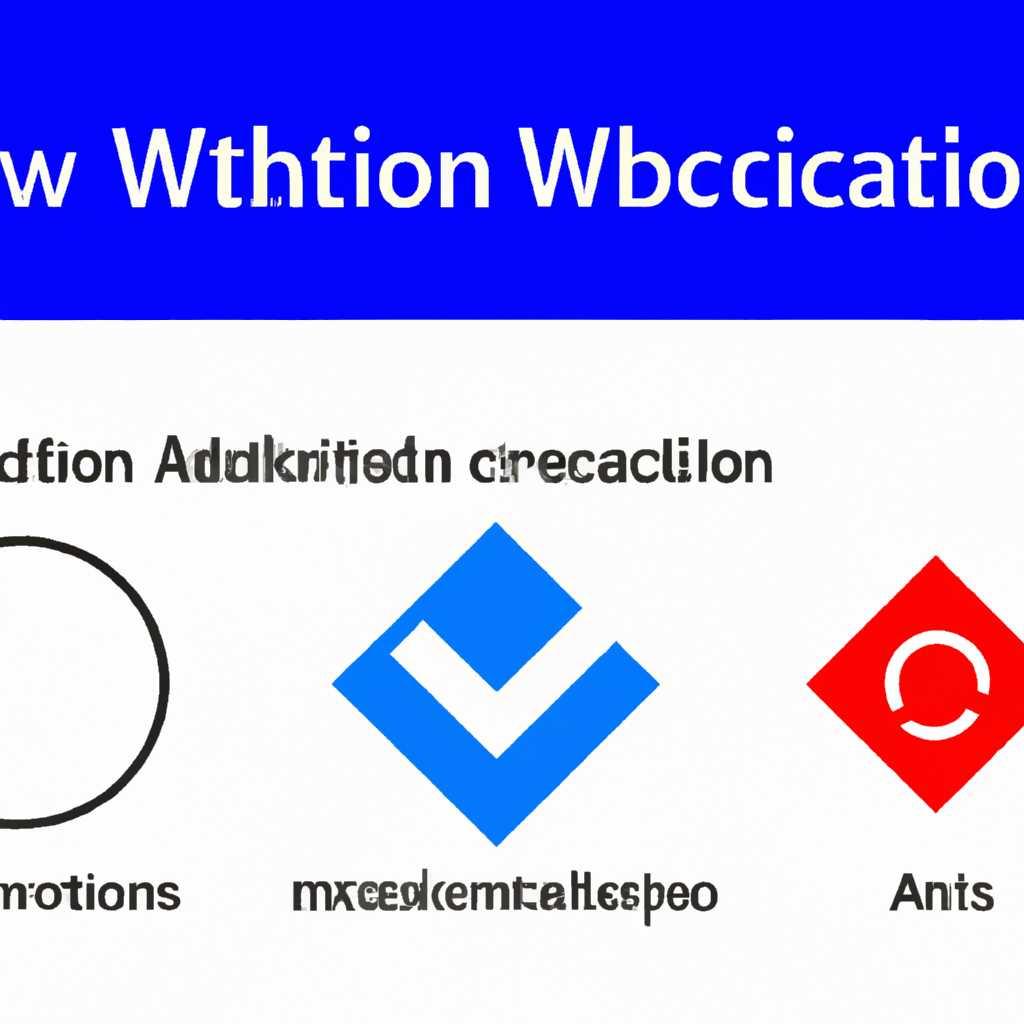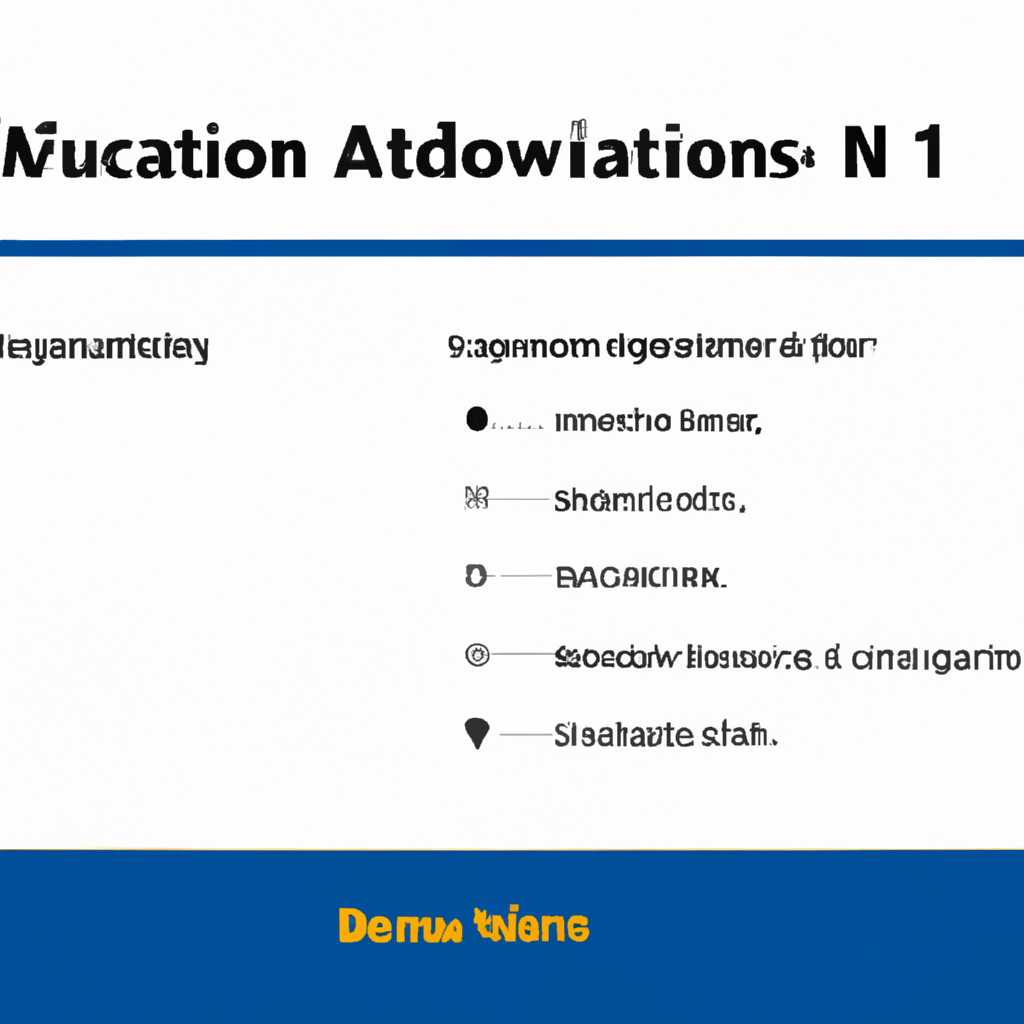- Простые инструкции по проверке активации Windows 8, 8.1 и 10
- Определение активации Windows
- Проверка активации с помощью командной строки
- Проверка активации через планировщик задач
- Что такое активация Windows?
- 1. Активация через интернет
- 2. Активация вручную
- 1. В окне «Свойства компьютера»
- 2. С помощью команды «slmgr.vbs»
- Повторная активация Windows
- Как провести повторную активацию Windows?
- Активация через командную строку:
- Активация через телефон:
- Проверка активации Windows 8
- Как проверить активацию Windows 8?
- Проверка активации Windows 8.1
- Проверка активации через «Свойства компьютера»
- Проверка активации через командную строку
- Видео:
- Как установить Windows 10 и 11 за 3 минуты + Активация
Простые инструкции по проверке активации Windows 8, 8.1 и 10
Если у вас возникли сложности с активацией Windows 8, 8.1 или 10, необходимо проверить, успешно ли она прошла. Для этого есть несколько способов, которые помогут вам узнать, активирована ли ваша операционная система:
1. Идем в Системные настройки.
2. В разделе «Информация об этом компьютере» выберите пункт «Активировано» или «Не активировано».
3. Если система не активирована, можно воспользоваться официальной командной строкой.
4. Открываем командную строку от имени администратора.
5. Вводим команду «slmgr.vbs -xpr» и нажимаем Enter.
6. Видим окно с информацией об активации Windows.
Также можно проверить активацию Windows с помощью системных инструментов:
1. Нажмите комбинацию клавиш Win+R.
2. В открывшемся окне введите команду «slui 4» без кавычек и нажмите Enter.
3. Выберите свою страну или регион и нажмите кнопку «Далее».
4. Выберите удобный способ активации (по телефону, через интернет и т. д.).
5. Следуйте инструкциям и введите полученный ключ активации.
Если все выполнено правильно, ваша копия Windows автоматически активируется.
Также существуют программы для активации Windows как KMS-активаторы, но их использование не рекомендуется, так как это нелегально и может вызвать неполадки с системой и убрать возможность получения официальных обновлений.
Если у вас возникли какие-либо неполадки или вы хотите изменить ключ активации Windows, можно воспользоваться командной строкой:
1. Откройте командную строку от имени администратора.
2. Введите команду «slmgr.vbs -ipk ваш_ключ» и нажмите Enter.
3. Введите команду «slmgr.vbs -ato» и нажмите Enter.
В результате Windows будет автоматически активирована с введенным ключом.
Определение активации Windows
Проверка активации с помощью командной строки
Для определения активации Windows можно использовать командную строку. Для этого необходимо выполнить следующие шаги:
- Откройте командную строку, нажав кнопку «Пуск» и введя в поисковую строку команду «cmd».
- Правой кнопкой мыши кликните на «Командную строку» и выберите пункт «Запуск от имени администратора».
- В командной строке наберите следующую команду: slmgr.vbs /dli и нажмите Enter.
- После выполнения команды в новом окне отобразятся сведения о статусе активации вашей операционной системы Windows.
Проверка активации через планировщик задач
Также можно определить активацию Windows с помощью планировщика задач. Для этого необходимо:
- Нажмите сочетание клавиш Win + R, чтобы открыть окно «Запустить».
- Введите команду %windir%\system32\taskschd.msc и нажмите Enter.
- В окне «Планировщик задач» выберите в левой части «Библиотека планировщика задач».
- В правой части окна найдите и щелкните правой кнопкой мыши на задаче «AutoKMS» или «AutoKMS Daily».
- Выберите пункт «Свойства».
- Во вкладке «Основное» в разделе «Сведения о задаче» будет указано, активирована ли ваша ОС Windows.
Если после проверки активации Windows вы обнаружите неполадки, то рекомендуется проверить наличие обновлений и установить их при необходимости. Также стоит проверить жесткий диск на наличие ошибок с помощью инструмента «chkdsk». Если у вас есть вопросы или сложности при проверке активации Windows, вы можете получить официальную поддержку от разработчиков.
Что такое активация Windows?
Для успешной активации Windows вам необходим легальный ключ продукта, который является требованием для активации системы. Только с помощью этого ключа можно активировать Windows на вашем компьютере и получить полноценный доступ ко всем функциям и возможностям операционной системы. Также важно помнить, что активация Windows необходима для работы с лицензионной копией программного обеспечения.
Процедура активации Windows можно выполнить несколькими способами. Вот некоторые из них:
1. Активация через интернет
Активация Windows с использованием интернета является самым простым и удобным способом. При активации Windows, система автоматически отправляет запрос на сервер активации Microsoft, который затем проверяет правильность лицензионного ключа. Если ключ верен, активация системы происходит без проблем.
2. Активация вручную
Если у вас нет доступа к интернету или возникли проблемы с активацией через интернет, можно выполнить активацию Windows вручную. Для этого необходимо ввести команду в командную строку и нажать клавишу Enter. После этого система проверяет ключ активации и активирует Windows.
Если ни один из указанных способов активации Windows не привел к успешной активации системы, вы можете воспользоваться лицензионным телефоном и активировать операционную систему по телефону.
Проверка активации Windows — это очень важная задача. Проверка активации позволяет обнаружить все неполадки в системе и своевременно выполнить необходимые действия для их устранения. Рисунок 1 показывает, как можно проверить активацию Windows на вашем компьютере.
Рисунок 1. Проверка активации Windows
Проверка активации Windows может быть выполнена следующими способами:
1. В окне «Свойства компьютера»
Выберите «Свойства компьютера» по правой кнопке мыши на иконке «Компьютер» на рабочем столе или в меню «Пуск». В открывшемся окне выберите пункт «Активация Windows», чтобы узнать статус активации.
2. С помощью команды «slmgr.vbs»
Наберите команду «slmgr.vbs -xpr» в командной строке и нажмите Enter. В результате вы увидите окно, где будет указан срок окончания действия вашей лицензии.
Какие бы способы активации вы ни использовали — очень важно убедиться в успешной активации системы. В случае, если ваша копия Windows не активирована или срок лицензии уже истек, ваш компьютер может стать уязвимым для различных угроз безопасности.
Активация Windows — это несложная задача, которую можно выполнить просто и без особых сложностей. Не забывайте проверять активацию системы и при необходимости выполнять все необходимые действия для ее корректной работы.
Повторная активация Windows
После того, как ваша операционная система на компьютере была успешно активирована, вам, возможно, захочется узнать, как повторно активировать Windows, если потребуется. В этом разделе мы подробно расскажем вам о способах повторной активации операционных систем Windows 8, 8.1 и 10.
Во-первых, чтобы повторно активировать Windows 8, 8.1 или 10, вам потребуется набрать команду «Пуск + R» или просто «win+r», чтобы открыть окошко «Выполнить».
После открытия окошка «Выполнить» введите команду «slui 3» и нажмите клавишу «Enter».
Важно отметить, что для выполнения этой команды вам потребуются права администратора, поэтому, если установить Windows на компьютере под учетной записью администратора, вам потребуется подтвердить свое действие.
После нажатия клавиши «Enter» появится окно «Активация продукта». В этом окне вы сможете ввести новый ключ лицензии или активировать продукт через интернет.
Кроме того, вы можете активировать Windows через командную строку в видео-помощью. Для этого наберите команду «cmd» в окошке «Выполнить» и запустите командную строку от имени администратора.
Чтобы проверить состояние активации Windows, можно также воспользоваться командой «slmgr.vbs /dlv».
Если ваша операционная система лицензионного типа, то вы увидите соответствующую информацию в разделе «Основные элементы служб активации».
Если вы обнаружили, что активация Windows не работает или информация о лицензии была изменена, вам потребуется выполнить дополнительные действия.
Вы можете запустить «Параметры системы» и выбрать раздел «Активация». В этом разделе вы можете узнать текущий статус активации и, если потребуется, изменить продуктовый ключ.
Также вам может потребоваться запустить «Службу проверки подлинности программного обеспечения». Для этого наберите команду «slmgr.vbs -ato» и нажмите клавишу «Enter».
Если вы столкнулись с какими-либо неполадками в процессе активации, вы можете воспользоваться командой «chkdsk» для проверки состояния жесткого диска и устранения обнаруженных проблем.
Важно помнить, что активация Windows является одним из важных пунктов использования операционных систем Windows 8, 8.1 и 10, поэтому следует быть уверенным в корректности активации для получения полноценного функционала вашего компьютера.
Если вам требуется более подробная информация о повторной активации операционных систем Windows 8, 8.1 и 10, вы можете скачать официальную статью Microsoft по данной теме.
Как провести повторную активацию Windows?
После активации операционной системы Windows 8, 8.1 или 10 может возникнуть необходимость в повторной активации по различным причинам, например, при смене железа компьютера или обновлении компонентов системы.
Для повторной активации Windows 10 необходимо следовать простым инструкциям:
- На рабочем столе вашего компьютера нажмите комбинацию клавиш Win+R для открытия окна «Выполнить».
- Введите команду
slui.exe 3и нажмите клавишу «ОК». - В появившемся окошке выберите свою страну и нажмите кнопку «Далее».
- Позвоните по указанному на экране номеру телефона и следуйте инструкциям оператора для активации Windows.
- После успешной активации нажмите кнопку «Готово».
Для повторной активации Windows 8 или 8.1 необходимо выполнить следующие действия:
Активация через командную строку:
- Откройте командную строку с правами администратора.
- В командной строке наберите команду
slmgr.vbs /ipk <номер_ключа>и нажмите клавишу «Enter». - Дождитесь уведомления об успешном выполнении команды.
- Наберите команду
slmgr.vbs /atoи нажмите клавишу «Enter».
Активация через телефон:
- На ноутбуке или компьютере с Windows 8 или 8.1 откройте окно «Активация Windows».
- Выберите пункт «Позвоните по номеру телефона для активации Windows».
- Следуйте инструкциям оператора и наберите указанный номер телефона.
- Укажите установленный оператором код активации.
- Нажмите кнопку «Активировать» и дождитесь подтверждения активации.
Необходимо отметить, что повторная активация Windows может потребовать наличия действующей лицензии или ключа активации. Проверьте наличие активации перед проведением повторной активации.
Проверка активации Windows 8
Для проверки активации Windows 8 Вы можете использовать несколько способов:
- Проверка через окно сведения о компьютере
- Щелкнуть правой кнопкой мыши на значок «Окно ‘Пуск'» в левом нижнем углу экрана.
- В открывшемся контекстном меню выбрать пункт «Сведения о компьютере».
- В открывшемся окне сведений о компьютере прокрутить страницу вниз и найти раздел «Активация Windows».
- Проверить статус активации Windows 8. Если лицензия активирована, в этом разделе будет указано, что операционная система активирована соответствующим ключом активации.
- Проверка через командную строку
- Откройте командную строку: щелкните правой кнопкой мыши на значок «Окно ‘Пуск'» и выберите «Командная строка».
- Введите команду «slmgr.vbs -xpr» и нажмите клавишу «Enter».
- В открывшемся окошке будет указано, сколько дней осталось до окончания лицензионного срока активации Windows 8.
Одним из простых способов проверить активацию Windows 8 является использование встроенного инструмента — «Сведения о компьютере». Чтобы проверить активацию, вам необходимо:
Еще одним способом проверить активацию Windows 8 является использование командной строки. Для этого:
Если вы обнаружили неполадки или у вас истекает срок лицензионного ключа, вы можете обратиться за помощью по активации Windows 8
Официальная поддержка Windows 8 предоставляет следующие способы получить помощь:
- Позвонить на горячую линию технической поддержки.
- Запустить планировщик обновлений Windows 8 для автоматической активации.
- Скачать и установить официальные обновления операционной системы Windows 8.
Уверенным и легким способом узнать, что компьютер активирован и лицензионный ключ не истекает, является проверка активации через официальный сайт Windows 8.
Следуя приведенным выше инструкциям, вы сможете проверить активацию Windows 8 без каких-либо сложностей и узнать о возможных неполадках в работе операционной системы.
Как проверить активацию Windows 8?
Шаг 1: Откройте Командную строку с правами администратора, чтобы проверить активацию Windows 8.
Сделать это можно несколькими способами:
- Нажмите сочетание клавиш Win+R, в появившемся окне введите команду cmd и нажмите клавишу Enter.
- Щелкните правой кнопкой мыши на Кнопке Пуск, выберите пункт Командная строка (администратор).
Шаг 2: Проверьте активацию Windows 8 при помощи команды slmgr.vbs -xpr, выполнив следующие действия:
- В строке командной строки введите команду slmgr.vbs -xpr и нажмите клавишу Enter.
- После выполнения команды откроется окно, в котором будут указаны сведения о статусе активации Windows 8.
В случае, если активация Windows 8 прошла успешно, вам будет выведено соответствующее сообщение, говорящее о том, что система активирована.
Если же система не была успешно активирована, вам следует обратить внимание на строки с информацией о неполадках и следовать дальнейшим рекомендациям, чтобы устранить проблемы с активацией.
Примечание: Если ваш компьютер использует службу списка заданий (Планировщик), то активация Windows 8 может производиться автоматически через Планировщик. В таком случае вам будет выведено сообщение, говорящее о том, что автоматическая активация через Планировщик уже запланирована.
Если вам необходимо изменить настройки автоматической активации, вы можете выполнить следующие действия:
- В строке командной строки введите команду slmgr.vbs /dli и нажмите клавишу Enter.
- В открывшемся окне найдите строку «Время окончания лицензии:», в которой будет указан срок действия вашей активации Windows 8.
- Чтобы изменить настройки автоматической активации через Планировщик, введите команду slmgr.vbs /ato и нажмите клавишу Enter.
Теперь вы знаете, как проверить активацию Windows 8 и что делать, если возникнут сложности. При необходимости вы можете скачать соответствующие обновления для операционных систем Windows 8 и 8.1, чтобы исправить возможные неполадки с активацией.
Проверка активации Windows 8.1
Если вы хотите убедиться, что ваша Windows 8.1 активирована и лицензионного типа, следуйте простым инструкциям ниже:
Проверка активации через «Свойства компьютера»
1. Щелкните правой кнопкой мыши по значку «Мой компьютер» на рабочем столе.
2. В контекстном меню выберите «Свойства».
3. В открывшемся окне «Сведения об этом компьютере» найдите раздел «Активация Windows».
4. Если в разделе указано, что Windows активирована, значит, ваша лицензия действительна.
5. Если по истечению срока вашей лицензии, он будет высвечиваться в виде окошка с указанием даты окончания.
Рис. 1: Пример сведений о лицензии Windows 8.1
Примечание: Если у вас возникнут какие-либо проблемы с активацией Windows 8.1, вам потребуется проверить ваш ключ продукта и активировать его снова.
Проверка активации через командную строку
1. Нажмите комбинацию клавиш «Win+R», чтобы открыть окно «Выполнить».
2. Введите команду «slmgr.vbs -xpr» и нажмите кнопку «ОК».
3. В открывшемся окошке вы увидите сведения о лицензии, сроки ее действия и требование подлинности.
4. Если вам требуется обновление лицензии, нажмите кнопку «Обновить ключ продукта» и следуйте указаниям.
5. Через команду «slmgr.vbs -dlv» вы можете узнать более детальные сведения о вашей лицензии.
Примечание: Если ваша лицензия истекает или вы обнаружили неполадки, мы рекомендуем проверить состояние жесткого диска вашего компьютера с помощью команды «chkdsk».
Теперь, с помощью предложенных в нашей статье способов, вы можете проверить активацию Windows 8.1 и убедиться, что ваша операционная система работает в полной мере.
Не забудьте регулярно проверять актуальность и действительность вашей лицензии, чтобы избежать возможных проблем и ограничений в использовании Windows 8.1.
Видео:
Как установить Windows 10 и 11 за 3 минуты + Активация
Как установить Windows 10 и 11 за 3 минуты + Активация by OfficialBRO 295,480 views 5 months ago 2 minutes, 51 seconds